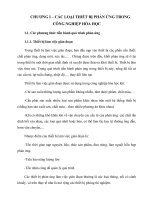Tin học ứng dụng trong công nghệ hóa học C7 proii introduction vn 30
Bạn đang xem bản rút gọn của tài liệu. Xem và tải ngay bản đầy đủ của tài liệu tại đây (962.35 KB, 30 trang )
Computer-Aided
Chemical Engineering
An Introduction to Process Simulation
- Phần mềm Pro/II® -
C7. Giới thiệu tổng quan
Mục lục
PRO/II®: Qui ước về trạng thái mô phỏng và Sáu bước để lập
mô phỏng
I. Giao diện của PRO/II - Qui ước ban đầu
II. Cửa sổ PRO/II
III. Các thao tác thường dùng trong mô phỏng bằng PRO/II
1. Mở một chương trình mơ phỏng mới (Opening a New Simulation)
2. Mở một chương trình mơ phỏng đã có (Opening an Existing Simulation)
3. Ghi một file mô phỏng đang hiện hành (Saving the Current Simulation)
4. Xóa một chương trình mơ phỏng (Deleting a Simulation)
5. Sao chép một chương trình mơ phỏng (Copy a Simulation)
6. Thay đổi dạng đường viền các dòng (Modifying the Flowsheet
Stream Border Style)
7. Hiển thị tính chất của dịng trên sơ đồ mô phỏng
8. Sử dụng Flash Hot-key Tool
9. Xuất một sơ đồ mô phỏng ra cửa sổ lưu trữ tạm (Exporting the PFD
to the Windows Clipboard)
10. Nhập một file PRO/II có sẵn
11. Xác định các tính chất về cân bằng lỏng-hơi của các hệ 2 cấu tử
2
(Display BVLE)
PRO/II® ver. 5.0 (1997)
; Simulation Sciences Inc.; CA, USA; (1967).
Phần mềm Pro/II là một hệ thống mô phỏng toàn
diện trên máy tính dành cho các kỹ sư quá trình trong
các lónh vực hóa học, dầu mỏ, khí thiên nhiên, xử lý
chất rắn, và chất dẻo.
* Phần mềm này kết hợp các nguồn dữ liệu trong một
thư viện lớn về cấu tử hóa học và nhiều phương pháp
xác định tính chất nhiệt động với các kỹ thuật tiên
tiến và linh hoạt nhất về tính toán thiết bị.
* Phần mềm này thực hiện được mọi tính toán về cân
bằng vật chất và năng lượng cần thiết để mô phỏng
hầu hết các quá trình ổn định.
Giao diện PROVISION: tạo ra một bản sơ đồ quá trình.
Công cụ vẽ của Sơ đồ quá trình công nghệ trên màn
hình máy tính (Process Flow Diagram – PFD, Sơ đồ PFD): thao
tác xử lý bản sơ đồ và thực hiện việc chạy mô
3
phỏng trên máy tính.
Qui ước về trạng thái mô
phỏng
Nút bấm, biểu tượng,
và trong một số trường
hợp, toàn bộ màn hình được viền một trong sáu
màu: đỏ, xanh lá, xanh da trời, vàng, xám, hay đen
để biểu thị trạng thái của dữ liệu đối với người
sử dụng.
4
a
a
5
a
a
6
a
a
7
a
a
8
a
a
9
a
a
10
a
a
11
a
a
12
a
a
13
a
a
14
a
a
15
a
a
16
Process Unit Icons
1. Block Diagram
2. Flash
3. Flash w Solids
4. Distillation
5. Side Column
6. Mixer
7. Splitter
8. Simple HX
9. Rigorous HX
10. LNG (Liquified Natural Gas) HX
11. Compressor
12. Expander
13. Pump
14. Valve
15. Pipe
16. Depressure
17. Controller
18. Multivariable Controller
19. Optimizer
20. Calculator
21.
22.
23.
24.
25.
26.
27.
Stream Calculator
Phase Envelope
Heating Curves
Conversion Reactor
Equilibrium Reactor
Plug Flow Reactor
CST (Continuous Stirred Tank)/Boiling Pot
Reactor
28. Gibbs Reactor
29. Polymer Reactors
30. Wiped Film Evaporator
31. Solid Separator
32. Gas/Solid Cyclone
33. Crystallizer
34. Dissolver
35. Batch Distillation
36. Batch Reactor
37. User-added Unit
38. SimSci Add-ons
39. Stream Properties
17
1. Giao diện của PRO/II - Qui ước ban
đầu
Khi khởi động PROII, đầu tiên sẽ xuất hiện một cửa sổ giao diện qui
ước ban đầu (H. 1):
18
I. Giao diện của PRO/II- Qui ước ban
đầu
Các nút hoặc các biểu tượng trong một vài trường hợp được viền
quanh bởi 1 trong 6 màu: đỏ, xanh lục, xanh dương, vàng, nâu và
đen. Ý nghĩa của mỗi màu như sau :
• Đỏ : dữ liệu yêu cầu cần phải nhập
• Xanh lục : dữ liệu mặc định hoặc lựa chọn
• Xanh dương : dữ liệu bạn vừa cung cấp thoả mãn yêu cầu
• Vàng : báo rằng số liệu ta vừa nhập ngồi khoảng cho phép
• Nâu : dữ liệu khơng có giá trị
• Đen : dữ liệu khơng u cầu nhập vào
19
II. Cửa sổ PRO/II
Từ File menu Chọn New : một cửa sổ View1 sẽ xuất hiện cho chúng
ta một flowsheet mới như sau (H. 2):
20